
Stage1.创建工序
Step1.选择下拉菜单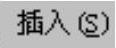
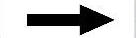
 命令,系统弹出如图6.3.4所示的“创建工序”对话框。
命令,系统弹出如图6.3.4所示的“创建工序”对话框。
Step2.在“创建工序”对话框 下拉列表中选择
下拉列表中选择 选项,在
选项,在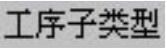 区域中选择“BORING”按钮
区域中选择“BORING”按钮 ,在
,在 下拉列表中选择前面设置的刀具
下拉列表中选择前面设置的刀具 选项,在
选项,在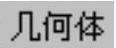 下拉列表中选择
下拉列表中选择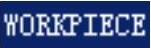 选项,其他参数采用系统默认设置值。
选项,其他参数采用系统默认设置值。
Step3.单击“创建工序”对话框中的 按钮,系统弹出如图6.3.5所示的“镗孔”对话框。
按钮,系统弹出如图6.3.5所示的“镗孔”对话框。
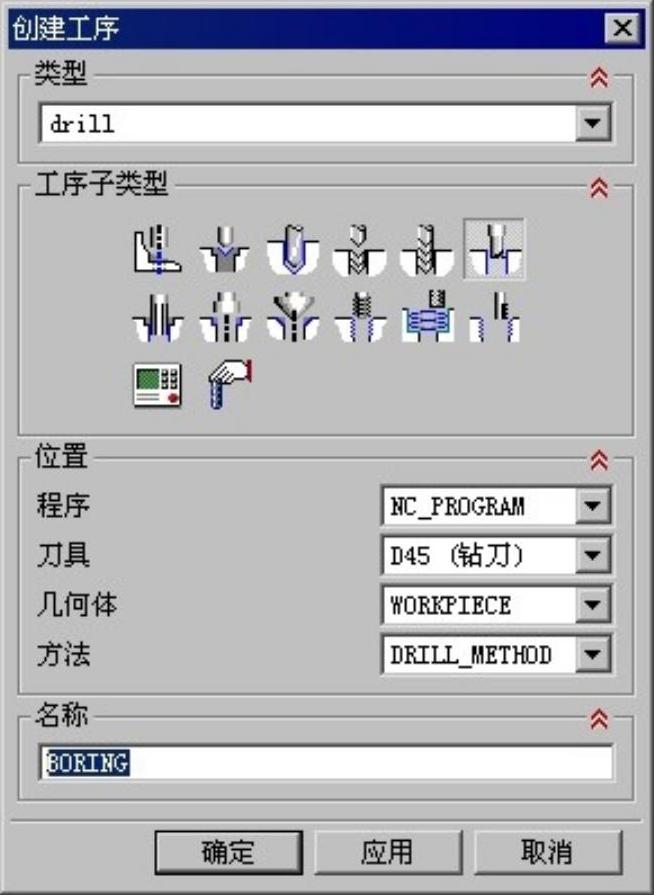
图6.3.4 “创建工序”对话框
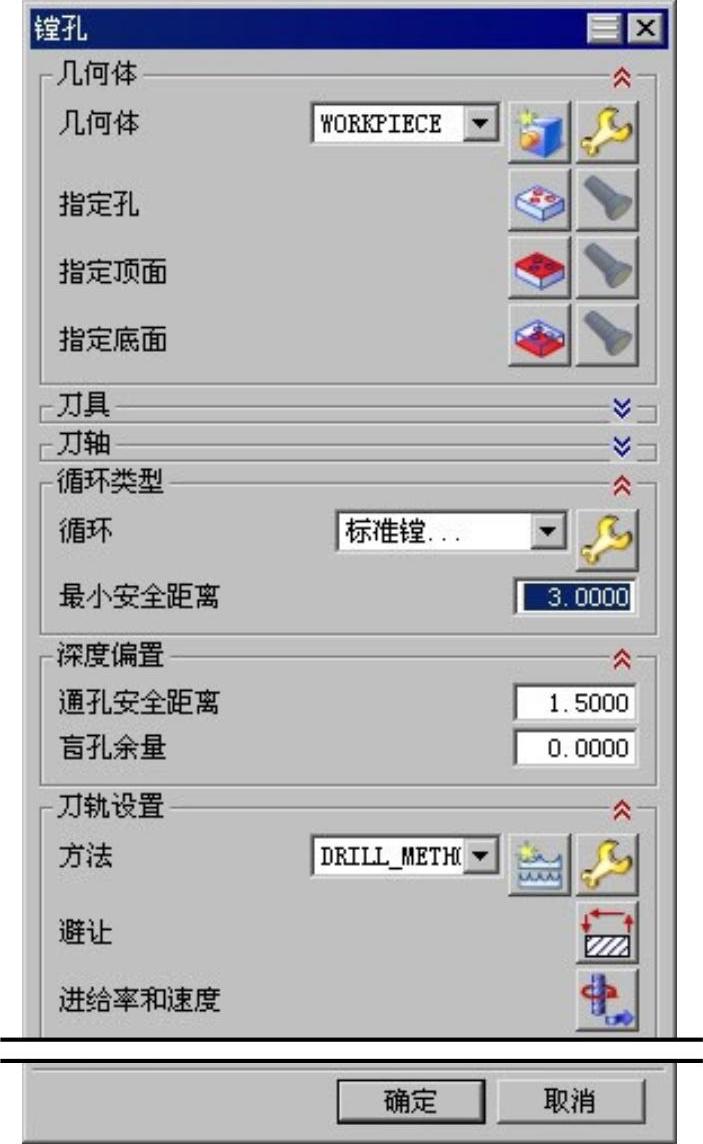
图6.3.5 “镗孔”对话框
Stage2.指定镗孔点
Step1.指定镗孔点。
(1)单击“镗孔”对话框中 右侧的
右侧的 按钮,系统弹出“点到点几何体”对话框,单击
按钮,系统弹出“点到点几何体”对话框,单击 按钮,系统弹出“点位选择”对话框。
按钮,系统弹出“点位选择”对话框。
(2)在图形区选取如图6.3.6所示的孔边线,分别在“点位选择”对话框和“点到点几何体”对话框中单击 按钮,系统返回“镗孔”对话框。
按钮,系统返回“镗孔”对话框。
Step2.指定顶面。
(1)单击“镗孔”对话框中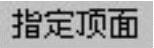 右侧的
右侧的 按钮,系统弹出“顶面”对话框。
按钮,系统弹出“顶面”对话框。
(2)在“顶面”对话框中的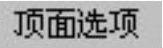 下拉列表中选择
下拉列表中选择 选项,然后选取如图6.3.7所示的面。
选项,然后选取如图6.3.7所示的面。
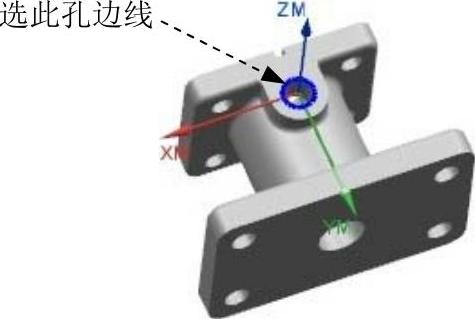
图6.3.6 指定镗孔点(www.xing528.com)
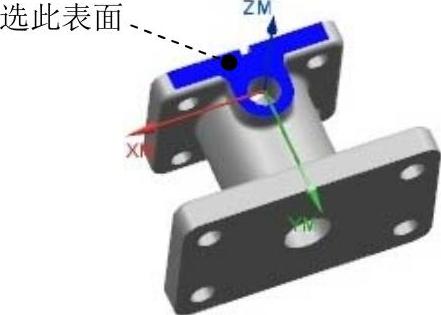
图6.3.7 指定顶面
(3)单击“顶面”对话框中的 按钮,返回“镗孔”对话框。
按钮,返回“镗孔”对话框。
Stage3.设置刀轴
在“钻”对话框 区域选择系统默认的
区域选择系统默认的 作为要加工孔的轴线方向。
作为要加工孔的轴线方向。
Stage4.设置循环控制参数
Step1.在“镗”对话框 区域的
区域的 下拉列表中选择
下拉列表中选择 选项,单击“编辑参数”按钮
选项,单击“编辑参数”按钮 ,系统弹出“指定参数组”对话框。
,系统弹出“指定参数组”对话框。
Step2.在“指定参数组”对话框中采用系统默认的参数设置值,单击 按钮,系统弹出“Cycle参数”对话框,单击
按钮,系统弹出“Cycle参数”对话框,单击 按钮,系统弹出“Cycle深度”对话框。
按钮,系统弹出“Cycle深度”对话框。
Step3.在“Cycle深度”对话框单击 按钮,系统弹出“深度”对话框,在
按钮,系统弹出“深度”对话框,在 文本框中输入值80.0,单击
文本框中输入值80.0,单击 按钮,返回“Cycle参数”对话框。
按钮,返回“Cycle参数”对话框。
Step4.单击“Cycle参数”对话框中的 按钮,返回“镗孔”对话框。
按钮,返回“镗孔”对话框。
Stage5.设置一般参数
Step1.设置最小安全距离。在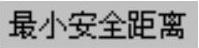 文本框中输入值3.0。
文本框中输入值3.0。
Step2.设置通孔安全距离。在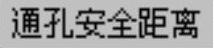 文本框中输入值1.5。
文本框中输入值1.5。
Stage6.设置进给率和速度
Step1.单击“镗孔”对话框中的“进给率和速度”按钮 ,系统弹出“进给率和速度”对话框。
,系统弹出“进给率和速度”对话框。
Step2.在“进给率和速度”对话框中选中 复选框,然后在其文本框中输入值600.0,按Enter键,然后单击
复选框,然后在其文本框中输入值600.0,按Enter键,然后单击 按钮,在“进给率”区域的
按钮,在“进给率”区域的 文本框中输入值100.0,按Enter键,然后单击
文本框中输入值100.0,按Enter键,然后单击 按钮,其他参数采用系统默认设置值,单击
按钮,其他参数采用系统默认设置值,单击 按钮。
按钮。
免责声明:以上内容源自网络,版权归原作者所有,如有侵犯您的原创版权请告知,我们将尽快删除相关内容。




